| インターネット接続設定(Windows95Bバージョン)、手動でダイヤルアップを作成する。 | |
| ■ステップ1 マイコンピュータを開きます。 さらに、ダイヤルアップネットワークをダブルクリックして開きます。 |
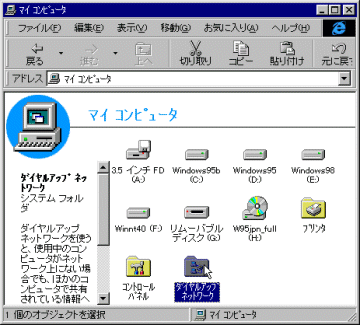 |
| ■ステップ2 新しい接続アイコンをダブルクリックします。 |
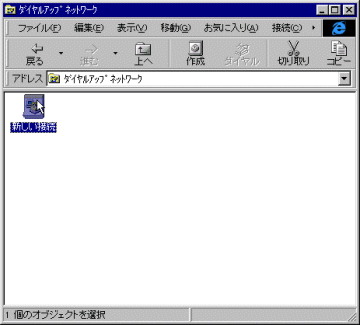 |
| ■ステップ3 接続名に、「関越インターネット」と、入力しましょう。 (複数のアクセスポイントを設定するような場合は、「関ネット前橋」などと記載すると良いでしょう。 使用するモデムを確認し、「次へ」ボタンをクリックします。 |
 |
| ■ステップ4 最寄りのアクセスポイントの電話番号を入力します。 |
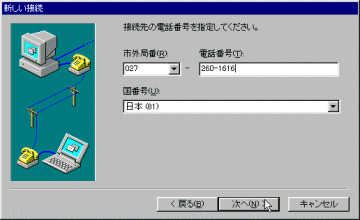 |
| ■ステップ5 関越インターネットへのダイヤルアップの基本設定が終了しました。 「完了」ボタンをクリックします。 |
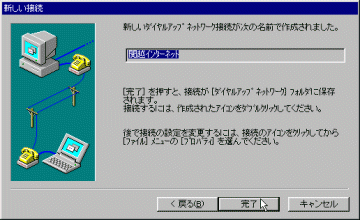 |
| ■ステップ6 ダイヤルアップネットワークに、「関越インターネット」のアイコンが作成されていることを確認してください。 |
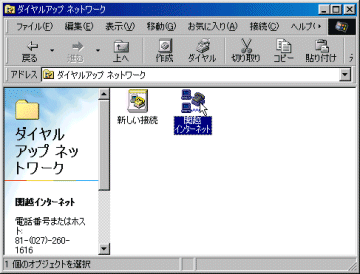 |
| ■ステップ7 さらに、詳細設定が必要ですので、作成された「関越インターネット」のアイコンを『右クリック』し、「プロパティ」をクリックします。 |
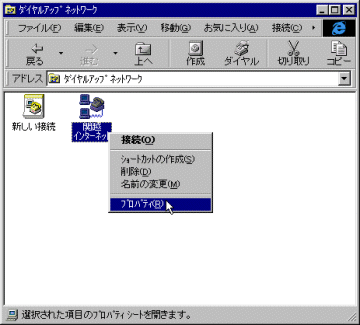 |
| ■ステップ8 j情報表示では、先ほど行った「新しい接続」の作成時に入力した内容が表示されます。 内容を確認したら、「サーバーの種類」タブをクリックします。 |
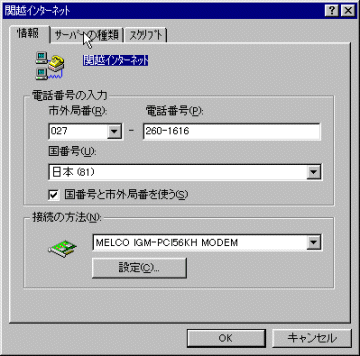 |
| ■ステップ9 右図の、2ヶ所以外のチェックをはずしてください。 次に、「TCP/IPの設定」ボタンをクリックします。 |
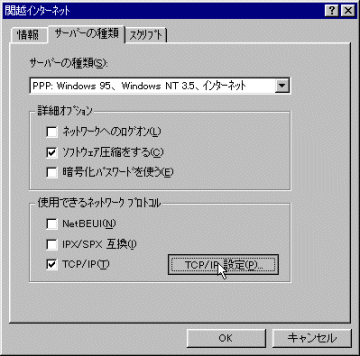 |
| ■ステップ10 「ネームサーバーアドレスを指定する」を選択し、 プライマリDNSに、210.224.240.10を、 セカンダリDNSに、203.140.129.4を、それぞれ入力します。 入力が完了したら、「OK」ボタンをクリックします。 |
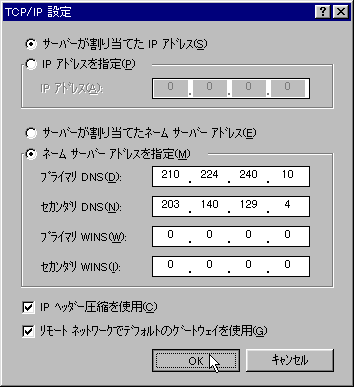 |
| ■ステップ11 元の画面に戻りますので、「OK」ボタンをクリックします。 |
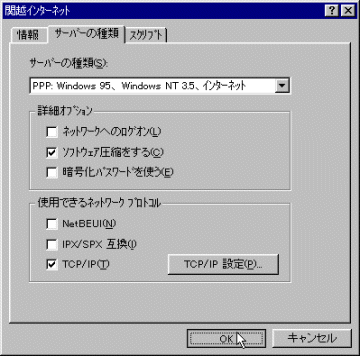 |
| ■ステップ12 ダイヤルアップの接続テストを行います。 「関越インターネット」のアイコンをダブルクリックします。 |
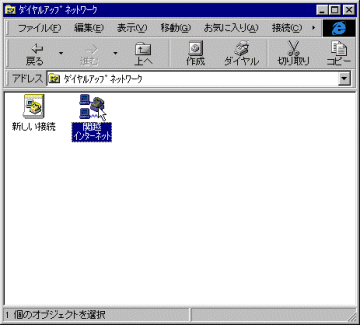 |
| ■ステップ13 設定を確認し、「接続」ボタンをクリックします。 |
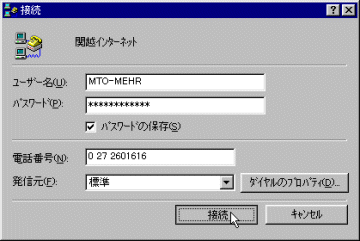 |
| ■ステップ14 接続中のダイヤログに、「ダイヤル中...」と表示されます。 |
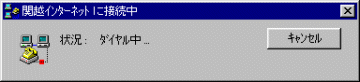 |
| ■ステップ15 サーバーに接続すると、「ユーザー名とパスワードを確認中...」に変わります。 |
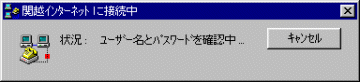 |
| ■ステップ16 正常に接続できると、「接続」のダイヤログが表示されます。 「閉じる」ボタンをクリックして閉じておきましょう。 |
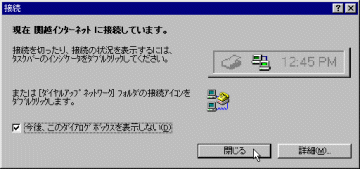 |
| ■ステップ17 接続中は、タスクトレイに、接続アイコンが表示されています。 |
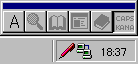 |
| ■ステップ18 切断するには、接続アイコンをダブルクリックして、表示されるダイヤログの、「切断」ボタンをクリックするか、 |
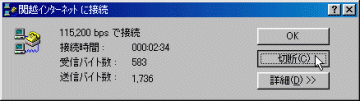 |
| ■ステップ19 接続アイコンを、「右クリック」して「切断」をクリックします。 |
|
 戻る
戻る